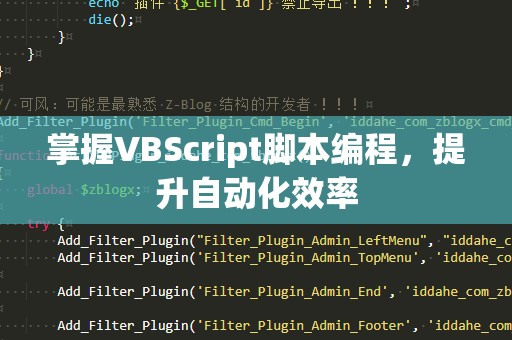随着信息化时代的到来,编程已经成为了许多领域不可或缺的技能。对于许多刚接触编程的朋友来说,选择一个合适的编程语言进行入门是至关重要的。而在众多编程语言中,VisualBasic(简称VB)因其简单易学、功能强大而成为了初学者的不二选择。
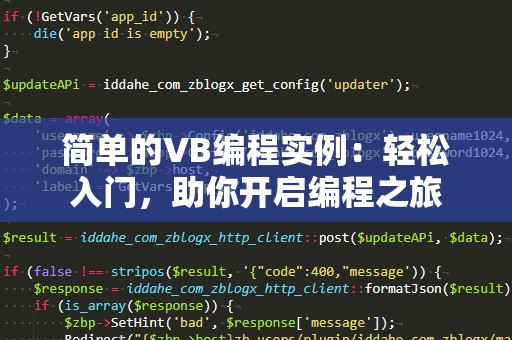
今天,我们将通过一个简单的VB编程实例来带领大家初步了解这门编程语言。无论你是完全没有编程经验,还是刚刚接触过其他编程语言,VB都能帮助你轻松上手。
什么是VisualBasic?
VisualBasic是一种由微软公司推出的编程语言,它的最大特点是“简单”和“直观”。VB语言采用的是图形化编程方式,开发者可以通过拖拽控件和图形化界面来设计程序,这让编程变得更加直观和易于理解。尤其对于初学者,VB是一种非常友好的编程语言。
VB的基础概念
在进入编程之前,我们先来了解一下VB中的一些基本概念。VB是一种事件驱动的编程语言,意味着程序的执行通常是由用户的操作(如按钮点击、键盘输入等)触发的。VB中的核心部分是“窗体”,它是用户和程序交互的界面,程序员通过编写事件处理程序来响应用户的输入。
编写一个简单的VB程序
为了让大家更好地理解,我们将通过一个简单的实例来展示如何编写一个VB程序。这个程序将实现一个简单的“计算器”功能,用户可以输入两个数字,并点击按钮来计算这两个数字的和。
第一步:创建一个新的项目
在VisualStudio中创建一个新的VB项目。打开VisualStudio,点击“新建项目”,选择“VisualBasic”语言和“WindowsForms应用程序”模板,给项目命名后点击“确定”。
第二步:设计用户界面
在设计界面时,我们需要在窗体上放置一些控件。通过拖拽控件,可以在窗体上放置以下元素:
两个“TextBox”控件,用来输入数字
一个“Button”控件,用来触发计算操作
一个“Label”控件,用来显示计算结果
这些控件在工具箱中都可以找到,拖放到窗体上后,你可以通过设置控件的属性来调整它们的位置和大小。
第三步:编写代码
我们编写代码来处理按钮点击事件。当用户输入两个数字并点击按钮时,程序将计算这两个数字的和并将结果显示在Label上。
双击按钮控件,进入按钮的点击事件代码编辑界面,输入以下代码:
'获取用户输入的两个数字
Dimnum1AsDouble=Convert.ToDouble(TextBox1.Text)
Dimnum2AsDouble=Convert.ToDouble(TextBox2.Text)
'计算两个数字的和
DimsumAsDouble=num1+num2
'显示计算结果
Label1.Text="结果是:"&sum.ToString()
第四步:运行程序
完成代码编写后,点击工具栏上的“开始”按钮运行程序。你将看到一个简单的窗口,用户可以在输入框中输入两个数字,点击按钮后,计算结果将会显示在Label上。这就是一个简单的VB计算器程序。
通过这个简单的示例,我们可以看到,VB的编程方式非常直观,尤其适合初学者。你不需要一开始就记住复杂的语法规则,只需通过图形化的界面和事件驱动的方式,就能够快速实现功能。
总结
通过今天的简单VB编程实例,我们可以看到,编程并不是一件复杂的事情。只要掌握了基本的VB语法和一些简单的控件应用,任何人都可以快速入门,甚至可以编写出一些实用的小程序。在接下来的学习中,你还可以逐步深入,学习更多的编程技巧,制作出更复杂、更有趣的应用程序。
接下来的部分,我们将进一步介绍一些VB的进阶应用,并探讨如何利用VB编写更具实用性的程序。敬请期待。
在上一篇中,我们通过一个简单的VB编程实例向大家展示了如何编写一个简单的计算器程序,帮助大家了解了VB的基本语法和控件应用。在这一部分,我们将继续探讨更进阶的VB应用,并深入讲解如何在实际开发中利用VB编写更多实用的程序。
进阶编程:数据处理和文件操作
在学习了VB的基础后,我们接下来可以尝试编写一些更复杂的程序,其中数据处理和文件操作是必不可少的功能。通过这些功能,你可以编写各种有用的工具,例如文本文件读取与写入、数据处理和简单的数据库操作等。
示例:文本文件读取与写入
VB不仅支持基本的计算和逻辑操作,它还可以与文件系统进行交互,读取和写入文件是常见的需求之一。让我们来看一个简单的例子:读取一个文本文件的内容并将其显示在窗体上的TextBox中。
创建一个新的窗体应用程序,然后设计一个包含以下控件的界面:
一个“Button”控件,用于触发文件读取操作
一个“TextBox”控件,用于显示读取的内容
一个“OpenFileDialog”控件,用于选择文件
编写代码
我们编写按钮的点击事件代码,读取用户选择的文件内容并显示在TextBox中。代码如下:
'创建文件对话框,选择文件
DimopenFileDialogAsNewOpenFileDialog()
openFileDialog.Filter="文本文件(*.txt)|*.txt|所有文件(*.*)|*.*"
IfopenFileDialog.ShowDialog()=DialogResult.OKThen
'读取文件内容
DimfileContentAsString=System.IO.File.ReadAllText(openFileDialog.FileName)
'显示文件内容
TextBox1.Text=fileContent
EndIf
解析代码
我们使用OpenFileDialog控件让用户选择一个文件,并设置文件过滤器以便只显示文本文件。
当用户选择文件后,程序会使用System.IO.File.ReadAllText()方法读取文件内容,并将其显示在TextBox中。
通过这个实例,我们不仅掌握了如何读取文件,还了解了如何通过简单的操作与文件系统进行交互,这在编写许多实际应用时非常有用。
写入文件
除了读取文件,VB还支持将数据写入文件。我们来看一个写入文件的例子。假设我们需要将用户输入的文本保存到一个新的文件中。我们可以通过以下代码来实现:
'获取TextBox中的内容
DimuserInputAsString=TextBox1.Text
'弹出保存文件对话框
DimsaveFileDialogAsNewSaveFileDialog()
saveFileDialog.Filter="文本文件(*.txt)|*.txt|所有文件(*.*)|*.*"
IfsaveFileDialog.ShowDialog()=DialogResult.OKThen
'将文本保存到文件
System.IO.File.WriteAllText(saveFileDialog.FileName,userInput)
EndIf
这个示例展示了如何将用户在TextBox中输入的内容保存到文本文件中。SaveFileDialog控件用于让用户选择保存的文件路径,而System.IO.File.WriteAllText()方法则将文本写入指定文件。
总结:VB的强大与应用
通过这两个实例,我们深入了解了VB的应用场景,尤其是在数据处理和文件操作方面的强大能力。VB不仅能帮助你快速实现简单的计算功能,还能应对更复杂的数据处理任务。
随着对VB的进一步学习,你将能够开发出更多功能丰富、界面友好的应用程序。VB语言在界面设计、数据管理和网络编程等领域都具有广泛的应用,无论是个人项目还是企业级开发,VB都能为你提供强有力的支持。
希望通过本篇软文,你对VB编程语言有了更加深入的了解。无论你是刚开始学习编程的新手,还是已经有一定基础的开发者,VB都能为你的编程之路提供无限可能。赶快动手实践吧,让编程为你打开新的世界!